Win7玩吃鸡游戏很卡怎么办 绝地求生大逃杀的优化教程
编辑:chenbx123 来源:U大侠 时间:2018-02-01
近期绝地求生游戏非常火,但是有不少玩家反映,电脑明明配置非常好而且满足配置要求,但是在Win7系统上玩绝地求生大逃杀时很卡,该怎么办?Win7系统玩吃鸡游戏特别卡该如何解决?本文就给大家介绍下Win7系统绝地求生大逃杀的优化教程。
方法一:
1、首先打开控制面板,进入控制面板以后“打开硬件和声音”如下图所示。
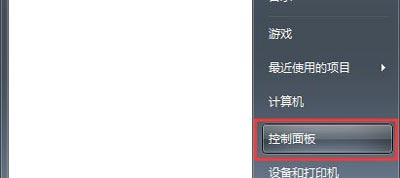
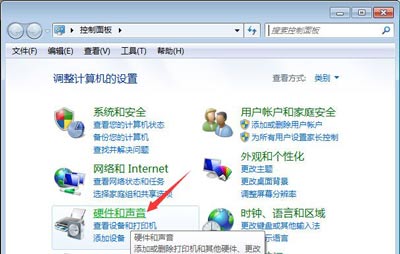
2、然后在硬件和声音里面选择打开显卡控制面板,如下图所示。
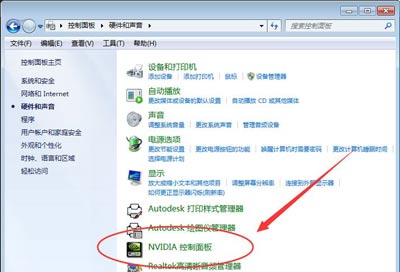
3、进入到显卡控制面板以后,点击“管理3D设置”,然后再点击“程序设置”,如下图所示。
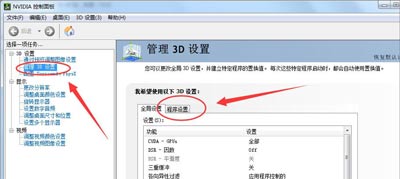
4、然后添加绝地求生游戏,如下图所示。
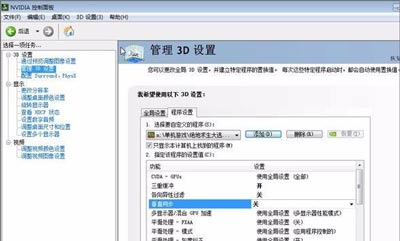
5、然后将显卡设置修改成如下图这样即可。
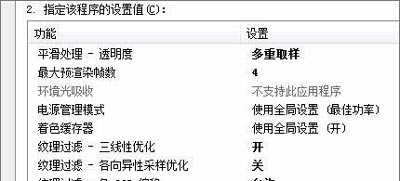
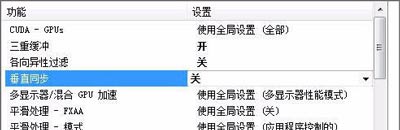 [page]
[page]
方法二:
1、还是进入控制面板,然后打开“硬件和声音”,这次我们选择打开“电源选项”;
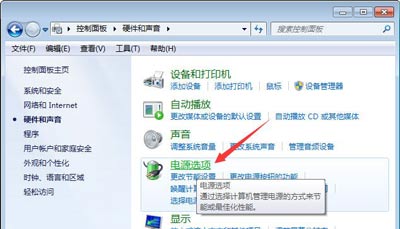
2、进入电源选项以后,在如下图所示的蓝点项后面,打开“更改计划设置”,如下图所示。
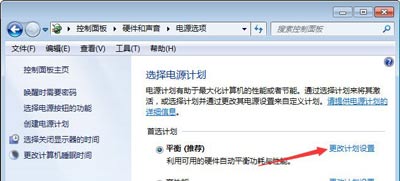
3、然后点击“更改高级电源设置”,如下图所示。
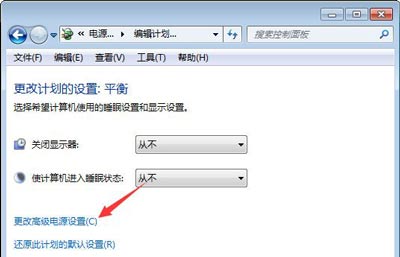
4、在高级设置里面找到“处理器电源管理”这一项,然后双击打开。
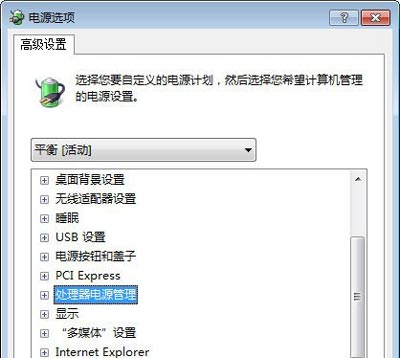
5、然后选择“最大处理器状态”,然后将其设置成90%以上即可。
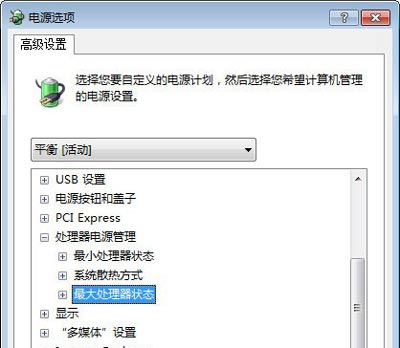
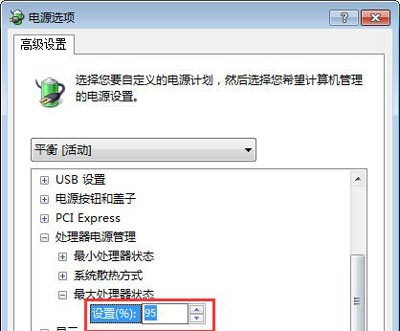
绝地求生常见问题解答:
Win10玩绝地求生提示msvcp140.dll和vcruntime140.dll文件丢失怎么办
Win10系统玩绝地求生提示out of memory的解决方法
更多精彩内容,请关注U大侠官网或者关注U大侠官方微信公众号(搜索“U大侠”,或者扫描下方二维码即可)。

U大侠微信公众号
有问题的小伙伴们也可以加入U大侠官方Q群(129073998),U大侠以及众多电脑大神将为大家一一解答。






